Cozy είναι μια υπηρεσία συγχρονισμού σύννεφο παρόμοια με Dropbox,Το Google Drive και άλλα. Όταν οι χρήστες εγγράφονται για την υπηρεσία, λαμβάνουν 5 GB χωρίς χώρο αποθήκευσης δεδομένων. Οι χρήστες μπορούν να έχουν πρόσβαση στο Cozy λογαριασμό τους σε διάφορες πλατφόρμες. Επισήμως, η υπηρεσία υποστηρίζει Mac, Windows και Linux, καθώς και κινητές πλατφόρμες όπως iOS και Android.
Σε αυτό το σεμινάριο, πρόκειται να καλύψουμε το Cozyεφαρμογή σύννεφο σύννεφο Linux. Θα μιλήσουμε για τον τρόπο λήψης και εγκατάστασης της εφαρμογής συγχρονισμού σε όλα τα σύγχρονα λειτουργικά συστήματα Linux. Επίσης, θα μιλήσουμε για τον τρόπο ρύθμισης της εφαρμογής!
Σημείωση: για να χρησιμοποιήσετε το Cozy on Linux, πρέπει να δημιουργήσετε έναν δωρεάν λογαριασμό. Προχωρήστε στον επίσημο ιστότοπο, βρείτε "δημιουργήστε ένα Cozy δωρεάν" και επιλέξτε το για να ξεκινήσετε.
Εγκαταστήστε το Cozy cloud
Η εφαρμογή Cozy cloud desktop sync λειτουργεί στο Linux,αλλά δεν υπάρχουν πακέτα DEB ή RPM που μπορείτε να κατεβάσετε για να μιλήσετε. Αν θέλετε να συγχρονίσετε τα αρχεία σας σε έναν υπολογιστή Linux με αυτήν την υπηρεσία, πρέπει να κάνετε λήψη του αυτόνομου αρχείου AppImage, να ενημερώσετε τα δικαιώματα και να εκτελέσετε παρόμοια με ένα αρχείο EXE σε έναν υπολογιστή Windows.
Η απόκτηση της εφαρμογής Cozy cloud στο Linux είναι πολύ εύκολη,και ο επίσημος ιστότοπος καθορίζει τον τρόπο με τον οποίο μπορείτε να το βρείτε στην ιστοσελίδα. Ωστόσο, δεν εξηγούν πώς λειτουργεί το AppImage λεπτομερώς, οπότε αν είστε νέος χρήστης στο Linux ψάχνοντας να πάρετε τα Cozy αρχεία σας, μπορεί να χάσετε.
Σε αυτή την ενότητα θα πάμε να μάθουμε πώς ναπάρτε το Cozy εγκατεστημένο μέσω AppImage. Ξεκινά από την επικεφαλίδα στον ιστότοπο, κάνοντας κλικ στο κουμπί "Λήψη" και αναζητώντας το "Cozy Drive for GNU / Linux". Αφού επισκεφτείτε τη σελίδα, δείτε τη σελίδα. Κάντε κλικ στο "Cozy Drive for GNU / Linux 64 bit" εάν χρειάζεστε μια έκδοση 64-bit ή, για 32-bit, κάντε κλικ στο "Cozy Drive for GNU / Linux 32 bit".
Αφήστε το αρχείο Cozy AppImage να κατεβάσει. Αφού γίνει, ξεκινήστε ένα παράθυρο τερματικού και χρησιμοποιήστε το CD εντολή για να μετακινήσετε το τερματικό στο ~ / Λήψεις ντοσιέ.
cd ~/Downloads
Στη συνέχεια, δημιουργήστε ένα νέο φάκελο (χρησιμοποιώντας το mkdir εντολή) με την ένδειξη "AppImages" στον οικείο κατάλογο (~ /).
mkdir -p ~/AppImages
Μετακινήστε το Cozy desktop file στο νέο φάκελο AppImage. Η διατήρηση του αρχείου εδώ θα διασφαλίσει ότι βρίσκεται σε ασφαλές μέρος, έτσι ώστε να μην διαγραφεί τυχαία.
mv CozyDrive*.AppImage ~/AppImages
Με τη μετακίνηση του αρχείου, CD στο φάκελο ~ / AppImages.
cd ~/AppImages
Στη συνέχεια, ενημερώστε τα δικαιώματα του CozyAppImage, έτσι ώστε να είναι δυνατή η εκτέλεση σε Linux. Αν δεν ενημερώσετε αυτά τα δικαιώματα, είναι πολύ πιθανό οι ρυθμίσεις ασφαλείας στην επιφάνεια εργασίας του Linux να την εμποδίσουν να λειτουργήσει.
Για να ενημερώσετε τα δικαιώματα, εκτελέστε το chmod εντολή.
chmod +x CozyDrive*.AppImage
Ρυθμίστε το Cozy Drive
Τώρα που το Cozy Drive λειτουργεί και λειτουργεί με το Linux PC σας, ήρθε η ώρα να το εγκαταστήσετε. Για να ξεκινήσετε το πρόγραμμα, θα πρέπει να ανοίξετε τον διαχειριστή αρχείων.
Μόλις ανοίξει ο διαχειριστής αρχείων, κάντε κλικ στο φάκελο "AppImages". Στη συνέχεια, κάντε διπλό κλικ στο αρχείο Cozy Drive AppImage για να ξεκινήσετε το πρόγραμμα για πρώτη φορά.
Σημείωση: δεν θα χρειαστεί να ξεκινήσετε το Cozy με αυτόν τον τρόπο στο μέλλον. Μετά την εκτέλεση για πρώτη φορά, θα πρέπει να δημιουργήσει αυτόματα συντόμευση επιφάνειας εργασίας.
Όταν ανοίξετε το Cozy Drive για πρώτη φορά, θα δείτε μια σελίδα σύνδεσης. Κάντε κλικ στην επιλογή "Συνδεθείτε στο άνετο" για να συνδεθείτε.

Αφού συνδεθείτε στην εφαρμογή, θα δείτε μια σελίδα εξουσιοδότησης. Διαβάστε την προτροπή που δίνει στη συνέχεια, κάντε κλικ στο κουμπί "Εξουσιοδότηση πρόσβασης" για να συνεχίσετε.
Τα αρχεία θα πρέπει να ξεκινήσουν αμέσως τον συγχρονισμό στον υπολογιστή σας Linux.
Προσθέστε νέα αρχεία στο Cozy
Όλα τα δεδομένα Cozy Drive για το Linux είναι στο ~ / Cozy Drive ντοσιέ. Αν πρέπει να προσθέσετε νέα αρχεία και φακέλους σε αυτήν την περιοχή, αλλά δεν είστε σίγουροι πώς να κάνετε κάτι, κάντε κλικ εδώ.
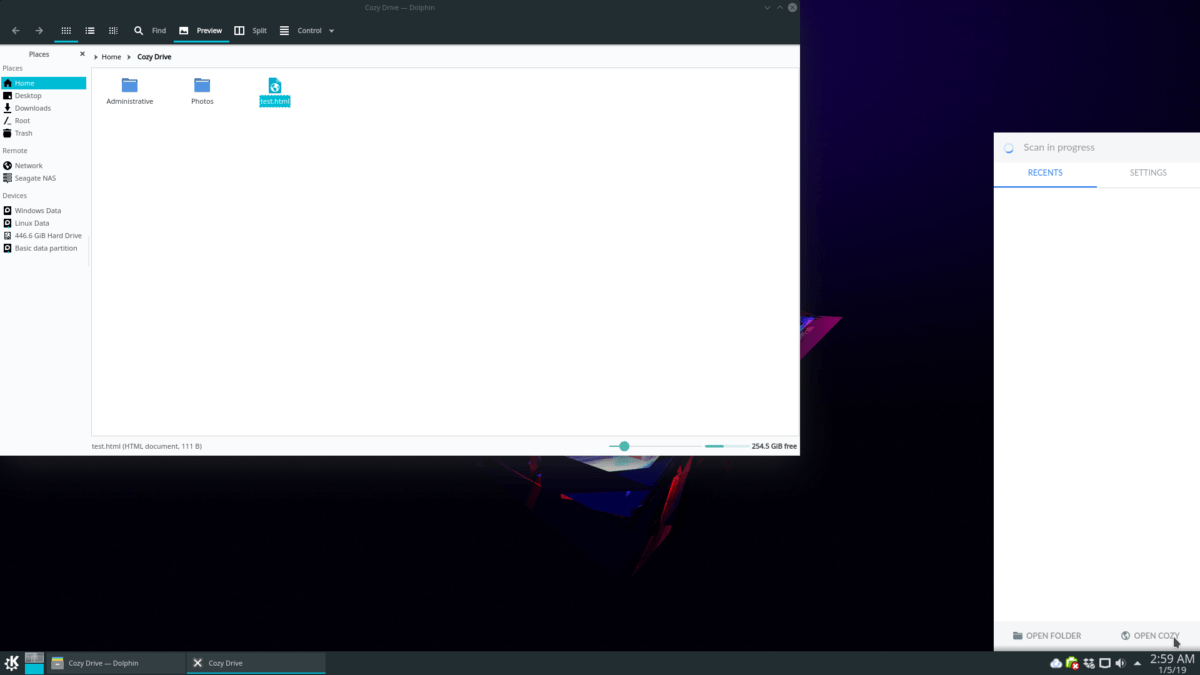
Αρχικά, ξεκινήστε τη διαχείριση αρχείων, εντοπίστε το φάκελο "Cozy Drive" και κάντε κλικ πάνω σε αυτό με το ποντίκι. Μόλις εισέλθετε στο φάκελο, σύρετε αντικείμενα και θα πρέπει να συγχρονιστεί αμέσως μέχρι το σύννεφο.
Προσθήκη νέων αρχείων μέσω τερματικού
Καθώς το Cozy Drive χρησιμοποιεί έναν παραδοσιακό φάκελοείναι εύκολο να προσθέσετε αρχεία και φακέλους στο λογαριασμό σας μέσω της γραμμής εντολών. Για να το κάνετε, ξεκινήστε ένα τερματικό και ακολουθήστε τα παρακάτω παραδείγματα εντολών.
Εις μια σειρά
Χρησιμοποιώντας την CD , μετακινήστε την περίοδο λειτουργίας του τερματικού σας στη θέση του αρχείου που θέλετε να συγχρονίσετε.
cd /location/of/file
Μόλις μπείτε στο φάκελο, εκτελέστε το cp εντολή και να κάνετε ένα αντίγραφο των αρχείων στο ~ / Cozy Drive Ευρετήριο.
cp file ~/"Cozy Drive"
Ολόκληρος ο κατάλογος
Πρέπει να αντιγράψετε ολόκληρο τον κατάλογο; Χρησιμοποιήστε το cp της εντολής r διακόπτης. Για παράδειγμα:
cp -r /location/of/folder ~/"Cozy Drive"</ p>






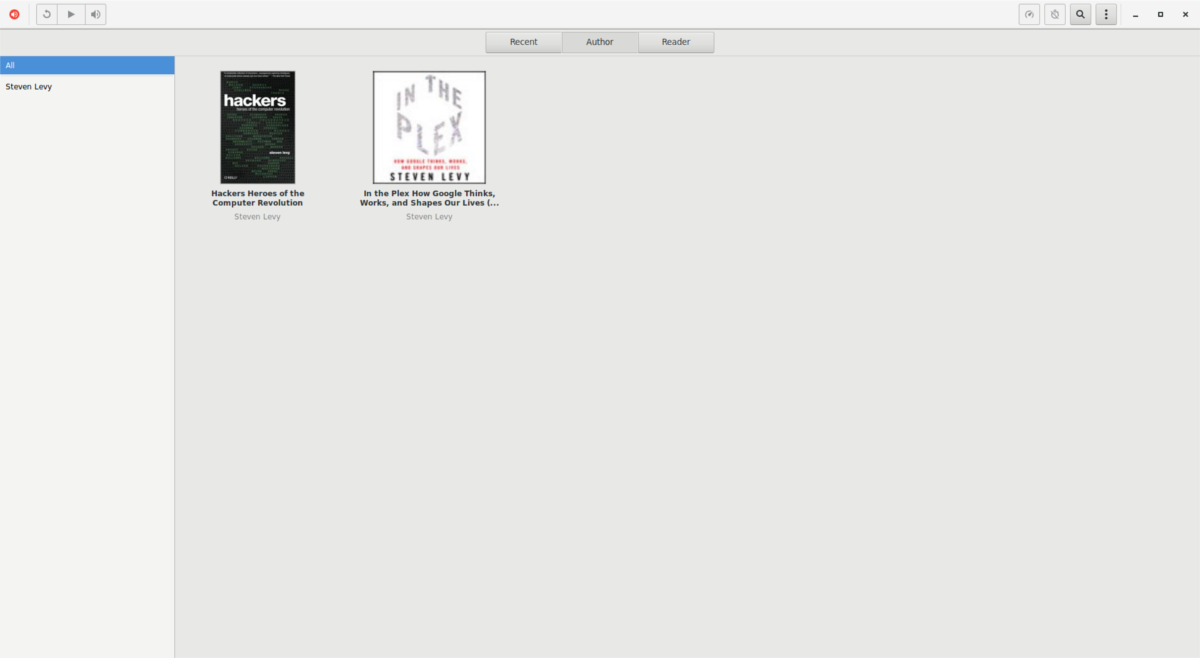






Σχόλια